Kako pisati od desne proti levi v Microsoft Office 2016, 2019/365?

Naučite se preklopiti s tipkovnic LTR na RTL v programu Microsoft Word in Outlook.
Da bi vaš Facebook račun postal bolj priljubljen, uporabniki za sliko profila pogosto izberejo čudovito, impresivno fotografijo. Če menite, da je vaša slika avatarja na Facebooku preveč dolgočasna in nima posebnih učinkov, zakaj potem ne poskusimo sliki avatarja na Facebooku dodati glasbe v ozadju , da bo naša osebna stran bolj zanimiva in nova? .
Vendar funkcija dodajanja glasbe fotografijam avatarjev trenutno ni vključena v Facebook , da bi ljudem pomagali preprosto in enostavno namestiti glasbo na svoje fotografije avatarjev na Facebooku. Danes bo Download.vn predstavil članek o tem, kako vstaviti glasbo v vašo profilno sliko na Facebooku s pomočjo CapCuta . Oglejte si ga.
Navodila za dodajanje glasbe fotografijam Facebook avatarja s pomočjo CapCuta
1. korak: Za to moramo najprej na telefonu odpreti aplikacijo CapCut . V glavnem vmesniku aplikacije kliknite Nov projekt.
2. korak : v telefonu izberite katero koli fotografijo , ki jo želite uporabiti kot svoj Facebook avatar, nato pa se dotaknite gumba Dodaj v zgornjem desnem kotu zaslona.
3. korak: V vmesniku aplikacije za urejanje videa kliknite Zvok na dnu zaslona.
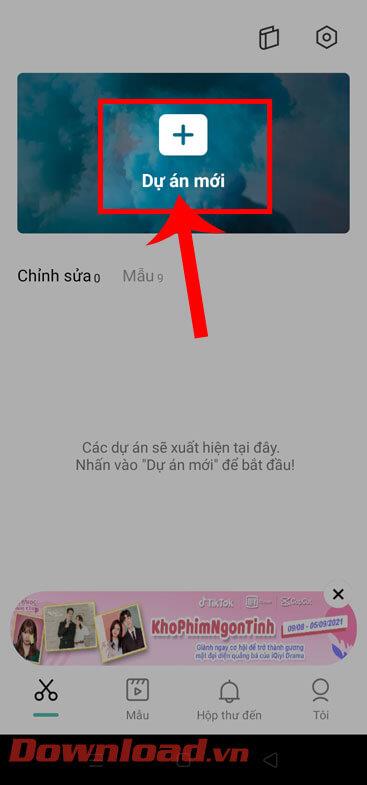
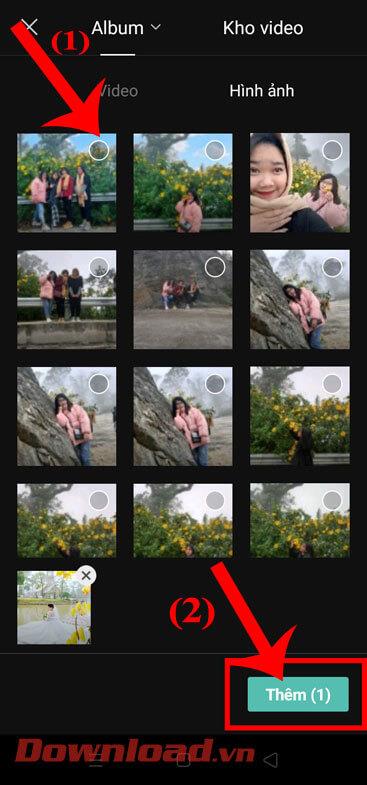
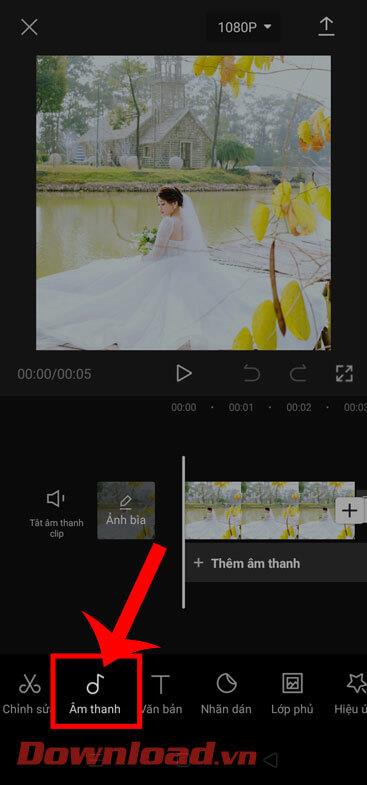
4. korak: Nato nadaljujte s klikom na Zvok v spodnjem levem kotu zaslona.
5. korak: Izberite poljuben vzorec zvoka v aplikaciji ali pa izberemo tudi glasbo v ozadju iz našega telefona.
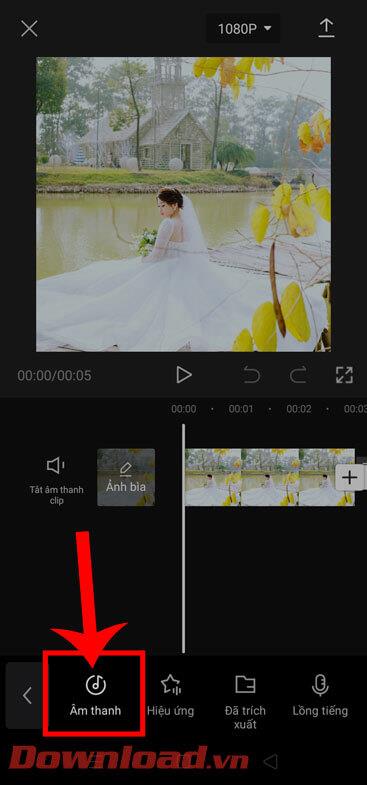
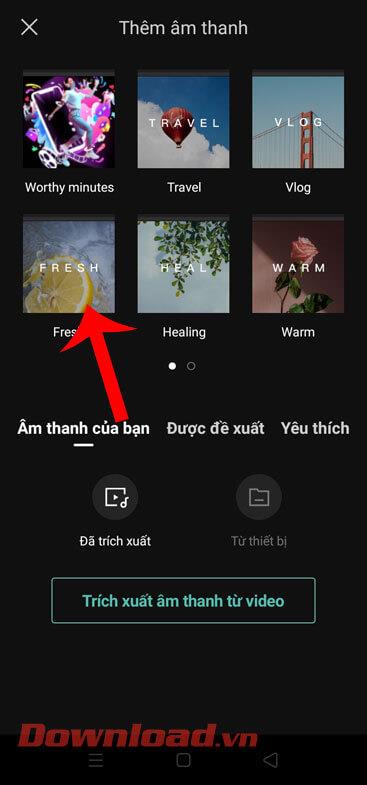
6. korak: Ko v videoposnetek vstavite glasbo, povlecite dolžino zvočnega posnetka in dolžino slike, da bosta enaki.
7. korak: Ko končate urejanje videa, kliknite ikono puščice navzgor v zgornjem desnem kotu zaslona. Nato počakajte trenutek, da se videoposnetek shrani v vaš telefon.
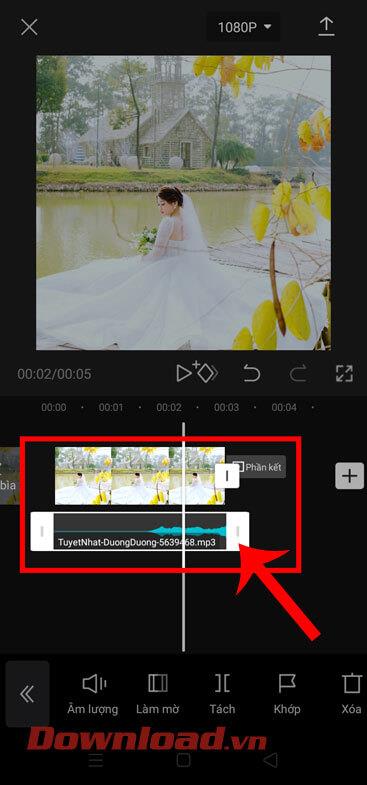
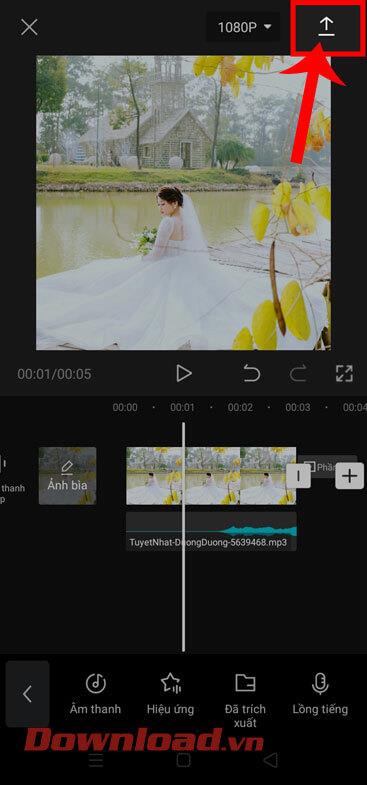
8. korak: Zdaj odprite aplikacijo Facebook v telefonu in odprite svojo osebno stran.
9. korak: kliknite ikono kamere pod vašo profilno sliko na Facebooku.
10. korak: Nato tapnite Izberi video avatar.
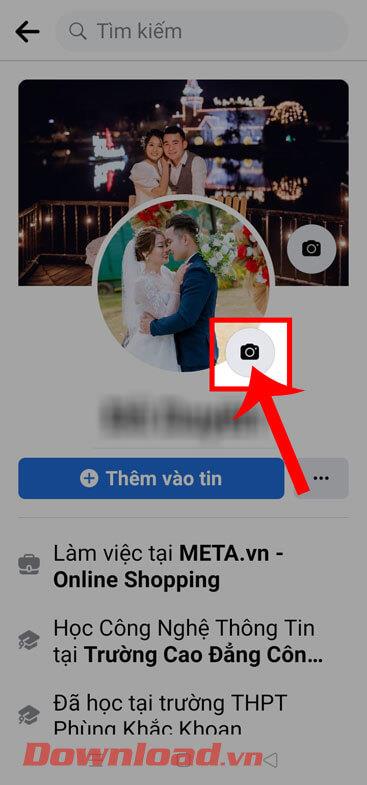
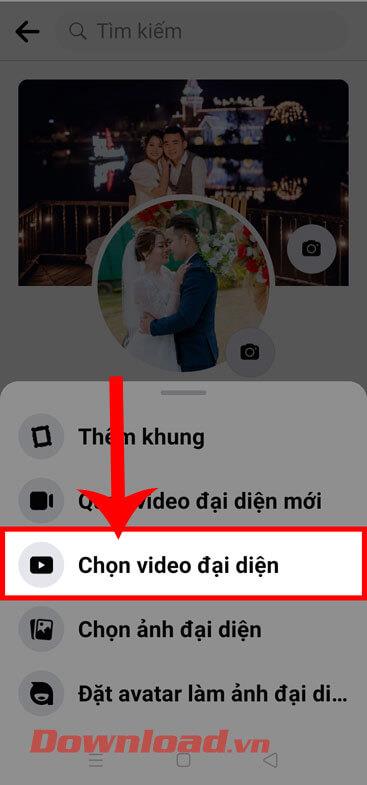
11. korak: Izberite videoposnetek, ki ste ga pravkar uredili v telefonu, kamor želite nastaviti sliko svojega Facebook avatarja.
12. korak: Nato kliknite gumb Shrani v zgornjem desnem kotu zaslona, da nastavite video kot svoj avatar.
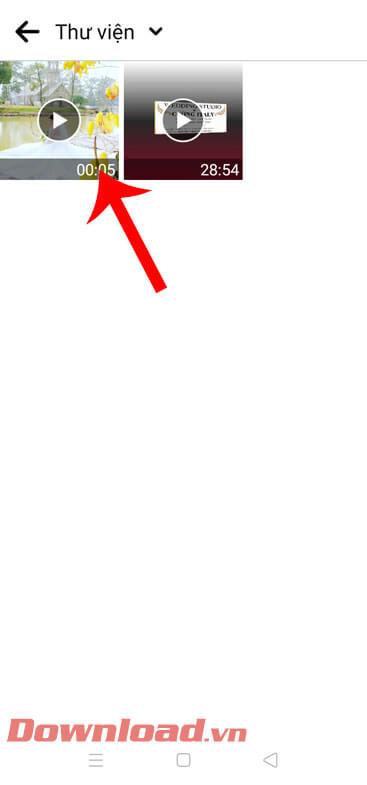
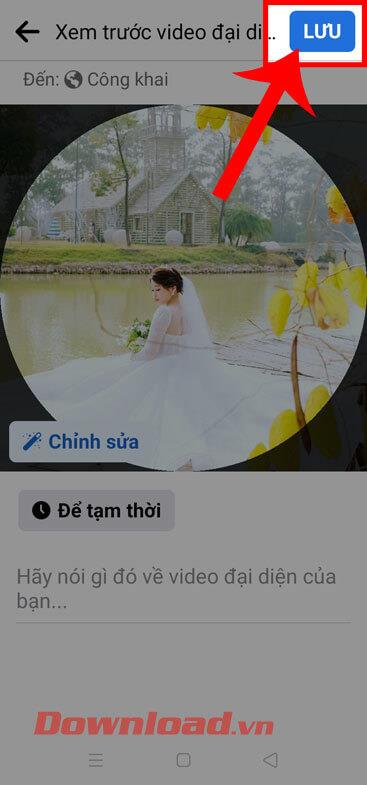
Želim vam uspeh!
Naučite se preklopiti s tipkovnic LTR na RTL v programu Microsoft Word in Outlook.
Navodila za ustvarjanje podnapisov za videoposnetke s programom CapCut, Kako ustvariti podnapise v programu Capcut ni težko. Ta članek vam bo pokazal najenostavnejši način za vklop podnapisov v Capcutu.
Kako pošiljati sporočila z besednimi učinki v Facebook Messengerju? Odkrijte, kako enostavno namestiti in uporabljati besedne učinke na Facebook Messengerju.
Kako spremeniti ozadje fotografije v Canvi, enostavni koraki za spreminjanje ozadja fotografij.
Navodila za skrivanje sporočil Messengerja, ne da bi jih morali izbrisati. Če želite skriti sporočila Messengerja s funkcijo shranjevanja aplikacije, vendar ne veste, kako to storiti.
Navodila za poslušanje glasbe na Google Zemljevidih Trenutno lahko uporabniki potujejo in poslušajo glasbo z aplikacijo Google Zemljevid na iPhoneu. Danes vas vabi WebTech360
Navodila za uporabo LifeBOX - Viettelova spletna storitev za shranjevanje, LifeBOX je na novo uvedena spletna storitev za shranjevanje podjetja Viettel s številnimi vrhunskimi funkcijami
Kako posodobiti status v Facebook Messengerju? Facebook Messenger v najnovejši različici ponuja uporabnikom izjemno uporabno funkcijo: spreminjanje
Navodila za igro s kartami Werewolf Online na računalniku, Navodila za prenos, namestitev in igranje Werewolf Online na računalnik preko izjemno preprostega LDPlayer emulatorja.
Navodila za brisanje zgodb, objavljenih na Instagramu. Če želite izbrisati zgodbo na Instagramu, pa ne veste, kako? Danes WebTech360








